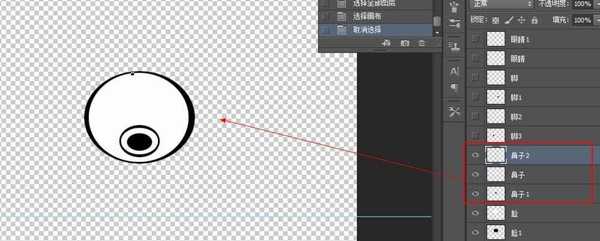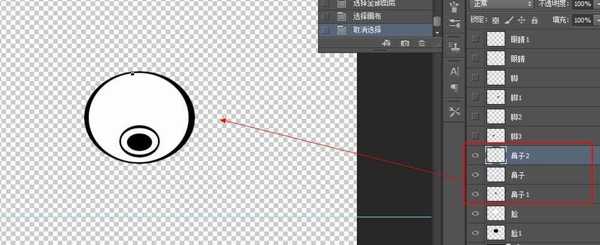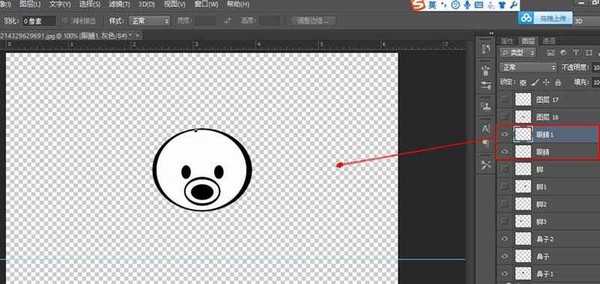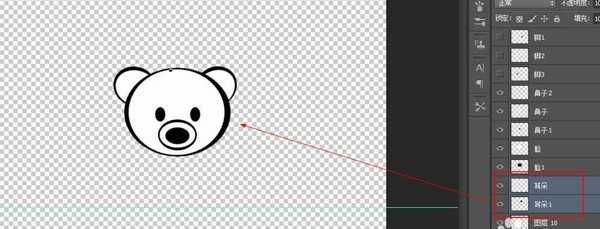相思资源网 Design By www.200059.com
ps中可以画很多图形,今天我们就来看看使用椭圆工具画卡通熊的教程。
1、打开-新建文件--高500像素 宽500像素
2、选择工具--选择椭圆工具--画卡通熊头---重复2次
3、椭圆工具画熊鼻子(重复画3次.填充颜色)
4、椭圆工具画眼睛--画好眼睛 --填充眼睛--复制眼睛图层
5、椭圆工具画耳朵--填充颜色--复制图层--按住ctrl+t,旋转耳朵--水平旋转
6、椭圆工具画脚----填充颜色--复制图层,完成卡通熊
以上就是ps中椭圆工具的使用方法,今天只是简单的画了一个小熊的头像,感兴趣的朋友请继续关注。
相关推荐:
ps怎么使用椭圆选框工具快速画圆环?
ps怎么快速复制绕中心点的旋转的椭圆图像?
photoshop椭圆工具画圆形路径不闭合该怎么办?
标签:
ps,椭圆工具
相思资源网 Design By www.200059.com
广告合作:本站广告合作请联系QQ:858582 申请时备注:广告合作(否则不回)
免责声明:本站文章均来自网站采集或用户投稿,网站不提供任何软件下载或自行开发的软件! 如有用户或公司发现本站内容信息存在侵权行为,请邮件告知! 858582#qq.com
免责声明:本站文章均来自网站采集或用户投稿,网站不提供任何软件下载或自行开发的软件! 如有用户或公司发现本站内容信息存在侵权行为,请邮件告知! 858582#qq.com
相思资源网 Design By www.200059.com
暂无ps怎么使用椭圆工具画卡通小熊?的评论...
稳了!魔兽国服回归的3条重磅消息!官宣时间再确认!
昨天有一位朋友在大神群里分享,自己亚服账号被封号之后居然弹出了国服的封号信息对话框。
这里面让他访问的是一个国服的战网网址,com.cn和后面的zh都非常明白地表明这就是国服战网。
而他在复制这个网址并且进行登录之后,确实是网易的网址,也就是我们熟悉的停服之后国服发布的暴雪游戏产品运营到期开放退款的说明。这是一件比较奇怪的事情,因为以前都没有出现这样的情况,现在突然提示跳转到国服战网的网址,是不是说明了简体中文客户端已经开始进行更新了呢?